
किसी भी डिवाइस के सही संचालन के लिए, आपको ड्राइवर को सही ढंग से चुनना होगा। आज हम कई तरीकों से देखेंगे जिनके साथ आप एचपी डेस्कजेट एफ 2180 प्रिंटर पर आवश्यक सॉफ्टवेयर स्थापित कर सकते हैं।
एचपी डेस्कजेट F2180 के लिए ड्राइवरों का चयन करें
कई अलग-अलग विधियां हैं जो किसी भी डिवाइस के लिए सभी ड्राइवरों को तुरंत ढूंढने और इंस्टॉल करने में आपकी सहायता करेंगी। एकमात्र शर्त इंटरनेट की उपलब्धता है। हम देखेंगे कि ड्राइवरों को मैन्युअल रूप से कैसे चुनना है, साथ ही साथ खोज करने के लिए अतिरिक्त सॉफ़्टवेयर का उपयोग कैसे किया जा सकता है।विधि 1: आधिकारिक एचपी साइट
सबसे स्पष्ट और, फिर भी, निर्माता की साइट से मैन्युअल रूप से ड्राइवरों को डाउनलोड करने का सबसे अच्छा तरीका है। ऐसा करने के लिए, नीचे दिखाए गए निर्देशों का पालन करें।
- शुरुआत के लिए, हेवलेट पैकार्ड की आधिकारिक वेबसाइट पर जाएं। वहां, पृष्ठ के शीर्ष पर पैनल पर, "समर्थन" आइटम ढूंढें और उस पर होवर करें। एक पॉप-अप पैनल दिखाई देगा जहां आप "प्रोग्राम और ड्राइवर" बटन पर क्लिक करना चाहते हैं।

- अब आपको उपयुक्त फ़ील्ड में उत्पाद का नाम, उत्पाद संख्या या सीरियल नंबर निर्दिष्ट करने के लिए कहा जाएगा। एचपी डेस्कजेट F2180 दर्ज करें और खोज पर क्लिक करें।
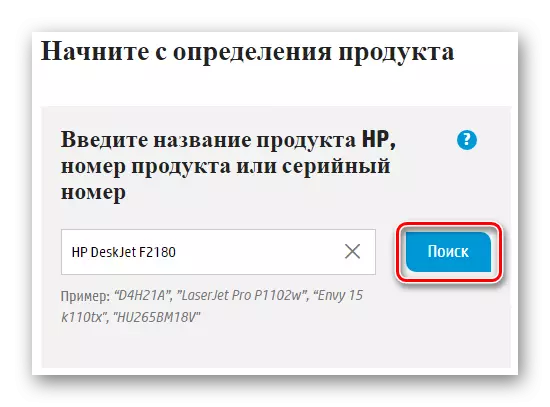
- डिवाइस का समर्थन पृष्ठ खुलता है। आपका ऑपरेटिंग सिस्टम स्वचालित रूप से निर्धारित किया जाएगा, लेकिन आप उचित बटन पर क्लिक करके इसे बदल सकते हैं। आप इस डिवाइस और ड्राइवर के लिए सभी उपलब्ध भी देखेंगे। सूची में सबसे पहले चुनें, क्योंकि यह सबसे ताजा सॉफ्टवेयर है, और आवश्यक आइटम के विपरीत "डाउनलोड" पर क्लिक करें।
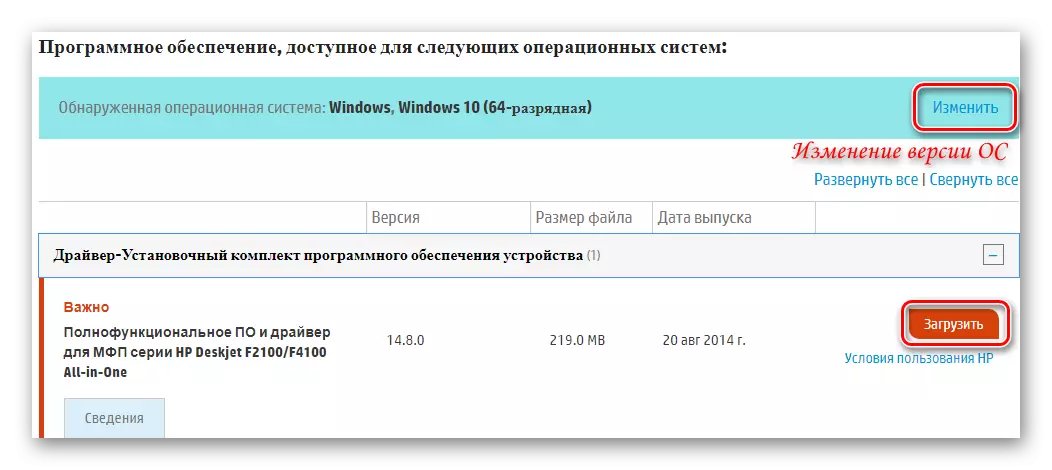
- अब डाउनलोड के लिए प्रतीक्षा करें और डाउनलोड किए गए एप्लिकेशन को चलाएं। एचपी डेस्कजेट एफ 2180 के लिए ड्राइवर स्थापना विंडो खुलती है। बस "स्थापना" पर क्लिक करें।
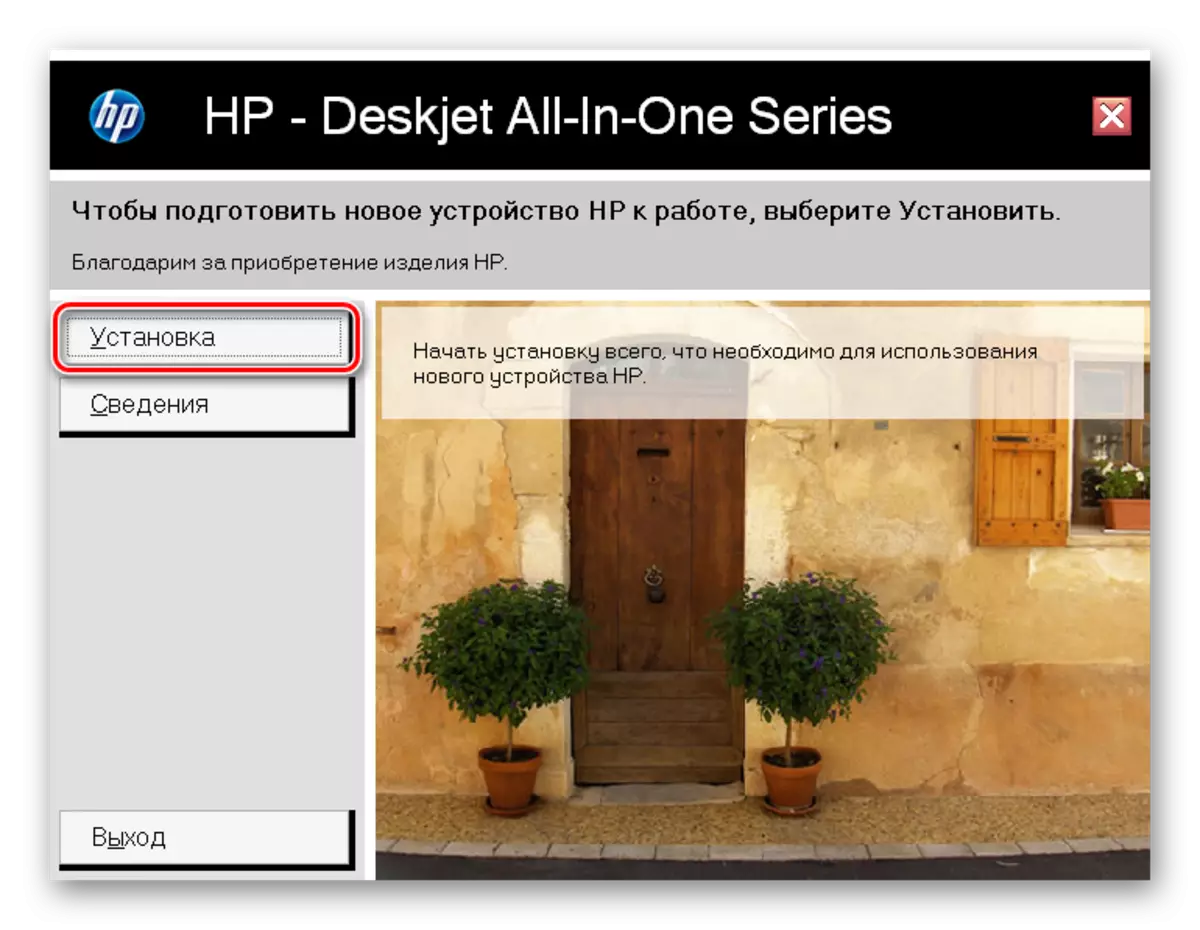
- स्थापना शुरू हो जाएगी और कुछ समय बाद एक विंडो दिखाई देगी, जहां सिस्टम में बदलाव करने की अनुमति की अनुमति देना आवश्यक है।
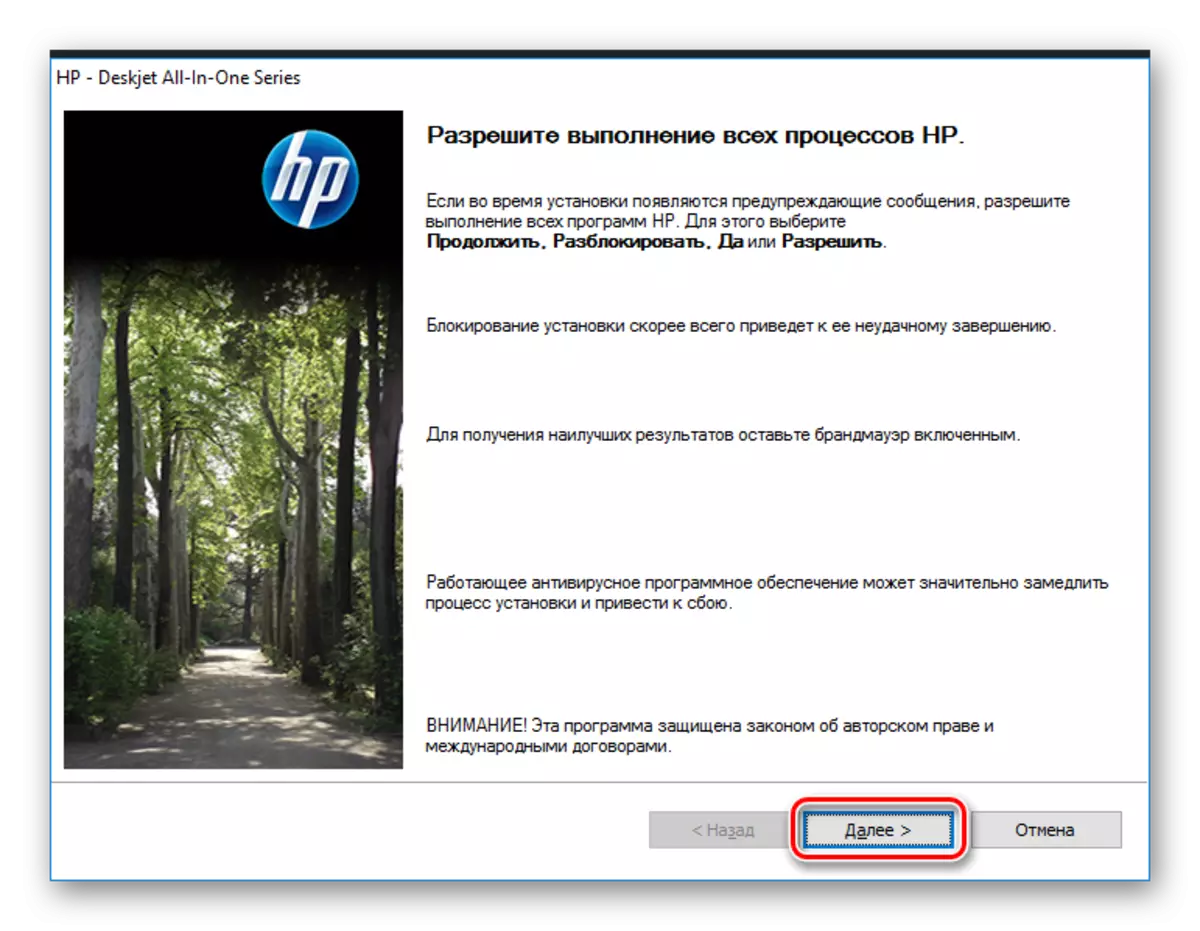
- अगली विंडो में, पुष्टि करें कि आप उपयोगकर्ता लाइसेंस प्राप्त अनुमति से सहमत हैं। ऐसा करने के लिए, उपयुक्त चेकबॉक्स पर टिकटें और "अगला" पर क्लिक करें।
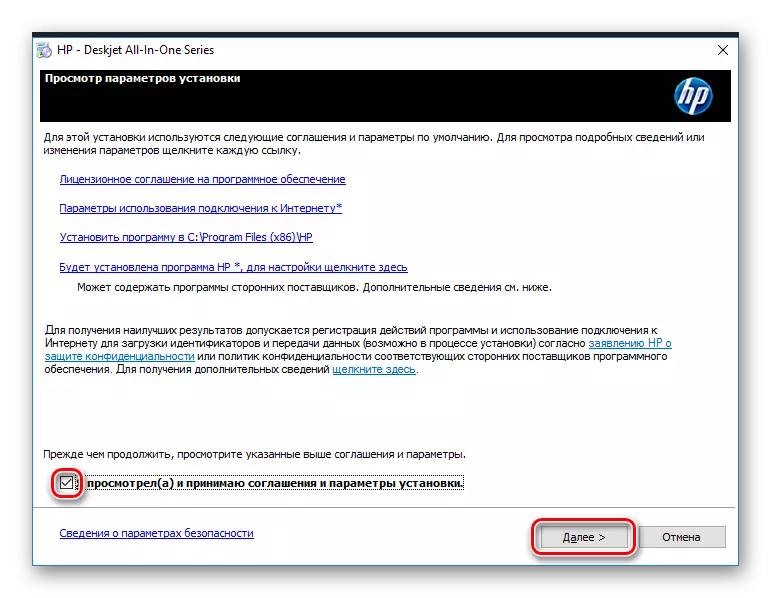
अब आपको बस स्थापना के लिए इंतजार करना है और आप प्रिंटर का उपयोग कर सकते हैं।
विधि 2: ड्राइवर स्थापित करने के लिए सामान्य कार्यक्रम
इसके अलावा, सबसे अधिक संभावना है कि आपने सुना है कि ऐसे कई प्रोग्राम हैं जो स्वचालित रूप से आपके डिवाइस को निर्धारित कर सकते हैं और इसके लिए एक उपयुक्त सॉफ्टवेयर चुन सकते हैं। यह निर्धारित करने में आपकी सहायता के लिए कि कौन सा प्रोग्राम उपयोग करना है, हम निम्नलिखित आलेख से परिचित होने की सलाह देते हैं, जहां आपको ड्राइवरों को स्थापित करने और अपडेट करने के लिए सर्वोत्तम कार्यक्रमों का चयन मिलेगा।
अब आप केवल सॉफ्टवेयर स्थापित करने के अंत की प्रतीक्षा कर सकते हैं, और फिर इसके प्रदर्शन की जांच कर सकते हैं।
हमें आशा है कि इस आलेख ने आपकी मदद की और आपने यह पता लगाया कि एचपी डेस्कजेट एफ 2180 प्रिंटर को सही ड्राइवरों को कैसे चुनना है। और फिर भी, कुछ गलत हो गया - टिप्पणियों में अपनी समस्या का वर्णन करें और हम जल्द से जल्द आपको जवाब देंगे।
